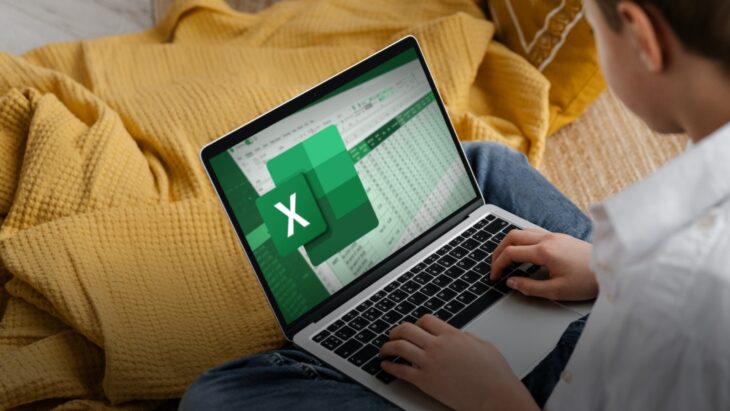Rumus IF pada Microsoft Excel adalah salah satu fungsi logika yang paling sering digunakan untuk melakukan pengujian kondisi dan menghasilkan output tertentu berdasarkan hasil uji tersebut. Pemahaman terkait penggunaan rumus IF pada Excel sangat penting, terutama bagi pemula yang ingin meningkatkan keterampilan pengolahan data secara efektif. Dengan menguasainya, Anda dapat membuat laporan yang lebih dinamis dan responsif.
Tantangan Mengolah Data Tanpa Fungsi Logika
Banyak pengguna Excel khususnya pemula mengalami kesulitan ketika harus membuat keputusan otomatis berdasarkan data. Misalnya, menentukan status kelulusan siswa, menandai transaksi sebagai “lunas” atau “belum lunas”, atau mengelompokkan nilai penjualan.
Tanpa adanya fungsi logika seperti IF, semua keputusan ini harus dilakukan secara manual, yang tentu saja memakan waktu dan rentan terhadap kesalahan. Di sinilah rumus IF berperan penting dalam membantu otomatisasi proses analisis.
Mengenal Struktur Dasar Rumus IF
Fungsi IF memiliki sintaks sederhana, tapi cukup fleksibel:
Keterangan:
-
logical_test: Kondisi yang ingin diuji (misalnya A1>50).
-
value_if_true: Hasil yang muncul jika kondisi benar.
-
value_if_false: Hasil yang muncul jika kondisi salah.
Dengan memahami struktur tersebut, Anda dapat membuat berbagai variasi pengujian, mulai dari yang sederhana hingga kompleks.
Langkah-Langkah Menggunakan Rumus IF di Excel
-
Identifikasi Kondisi yang Ingin Diuji
Tentukan kriteria yang menjadi dasar keputusan, misalnya nilai minimal kelulusan. -
Tentukan Output Jika Kondisi Benar
Pilih teks, angka, atau formula yang akan ditampilkan jika hasil pengujian sesuai. -
Tentukan Output Jika Kondisi Salah
Siapkan alternatif output jika kondisi tidak terpenuhi. -
Masukkan Rumus ke Sel Excel
Contoh:
Variasi Penggunaan Rumus IF
Ada beberapa variasi dari Penggunaan Rumus IF pada Excel seperti:
1. IF Tunggal
Digunakan untuk pengujian yang sederhana dengan satu kondisi.
Contoh:
2. IF Bertingkat (Nested IF)
Digunakan saat terdapat lebih dari satu kondisi.
Contoh:
Rumus ini akan mengelompokkan nilai ke dalam empat kategori.
3. IF dengan Fungsi AND atau OR
-
AND: Semua kondisi harus benar.
-
OR: Salah satu kondisi saja cukup benar.
Baca Juga: Mengenal Lebih Dekat dengan Layanan Carter Drop Juanda Malang
Contoh Kasus Nyata Penggunaan Rumus IF
Berikut beberapa contoh Penggunaan Rumus IF pada Excel.
Penentuan Status Pembayaran
Apabila nilai di kolom jumlah dibayar sama atau lebih besar dari total tagihan, status otomatis menjadi “Lunas”.
Klasifikasi Penjualan
Menandai penjualan sebagai “Tinggi” saat lebih dari Rp10 juta, dan “Rendah” jika di bawahnya.
Penilaian Ujian
Mengonversi nilai ujian menjadi kategori huruf.
Tips Mengoptimalkan Penggunaan Rumus IF
-
Gunakan Referensi Sel, Bukan Nilai Statis
Ini akan membuat formula lebih fleksibel dan mudah diperbarui. -
Manfaatkan Kombinasi Fungsi
Gabungkan rumus IF dengan fungsi seperti VLOOKUP, TEXT, atau ROUND untuk memperluas fungsionalitas. -
Hindari IF Bertingkat Terlalu Dalam
Terlalu banyak nested IF membuat formula sulit dibaca. Gunakan fungsi lain seperti SWITCH atau IFS di Excel versi terbaru. -
Perhatikan Tipe Data
Pastikan nilai yang diuji sesuai format, misalnya angka dibandingkan dengan angka, teks dibandingkan dengan teks.
Kombinasi Rumus IF dengan Fungsi Lain
-
IF + VLOOKUP
Untuk memeriksa ketersediaan barang dan menampilkan harga. -
IF + ISBLANK
Untuk mengecek apakah sel kosong. -
IF + TEXT
Untuk menampilkan format tanggal atau mata uang bersama hasil logika.
Studi Kasus Rumus IF di Laporan HRD
Sebuah departemen HRD menggunakan rumus IF untuk menentukan status karyawan berdasarkan jam kehadiran bulanan:
-
Hadir ≥ 95%: “Sangat Baik”
-
Hadir 85%–94%: “Baik”
-
Hadir 75%–84%: “Cukup”
-
Hadir < 75%: “Kurang”
Formula:
Hasilnya akan membantu HRD dengan cepat membuat evaluasi tanpa perhitungan manual.
Ada banyak hal bisa dilakukan dengan lebih mudah menggunakan rumus IF seperti penjelasan dari stpjakarta.ac.id. Sekian dan selamat mencoba!